Pendahuluan
Zimbra awalnya dikembangkan oleh LiquidSys yang kemudian diubah namanya menjadi Zimbra, Inc. pada tanggal 26 Juli 2005. ZCS pertama kali dirilis pada tahun 2005. Perusahaan ini kemudian dibeli oleh Yahoo! pada tanggal 17 September 2007 dan kemudian dijual ke VMware pada tanggal 12 Januari 2010. Kemudian pada bulan Juli 2013 dijual oleh VMware ke Telligent Systems lalu pada tanggal 18 Agustus 2015 diakuisisi oleh Synacor.
Referensi : Wikipedia
Zimbra Collaboration formalnya disebut juga sebagai Zimbra Collaboration Suite (ZCS) merupakan plaform software suite yang juga berisi mail server beserta web clientnya disebut sebagai Zimbra Mail.
ZCS termasuk platform yang bersifat open source yang dideploy menggunakan dua edisi, ada yang bersifat Open Source Edition (Free) dan ada juga versi Network Edition (Paid). ZCS disediakan service LDAP, SMTP, POP, IMAP, webmail client, calendar, tasks, antivirus, antispam dan lain sebagainya.
Nah pada kali ini saya akan share bagaimana cara Install Zimbra Mail versi 8 pada CentOs 7 Server, namun sebelumnya pastikan Anda sudah memenuhi requirement dibawah ini :
a. Memiliki domain yang sudah resolved record A dan MX
b. CentOs 7 server dalam kondisi fresh-OS
c. Static IP Address lokal
d. Intel/AMD 2.0 GHZ + 64-bit CPU
e. RAM 8 GB
f. Disk 10 GB
Referensi : Wiki Zimbra
Instalasi dan Konfigurasi
- Lakukan update sistem terlebih dahulu dengan perintah :
sudo yum -y update - Terkadang Security-Enhanced Linux (SELinux) menjadi penyebab kendala tidak bisa diakses server ataupun aplikasi. Maka dari itu, Anda bisa set disable atau set mode SELinux menjadi permissive.
Periksa status SELinux nya terlebih dahulu :getenforceJika berstatus
enforcingsilakan set mode menjadipermissive:sudo setenforce 0Lalu periksa kembali status SELinux nya :
getenforce - Kemudian dari sisi OS, Anda juga perlu memeriksa apakah terdapat rule firewall atau tidak. Apabila dalam kondisi fresh OS seharusnya tidak ada rule firewall apapun baik service iptables, ufw maupun firewalld. Oleh karena itu, setelah Install Zimbra Mail pastikan port-port yang dibutuhkan sudah open. Nah disini saya menggunakan service firewalld untuk menambahkan rule firewallnya, namun jika Anda ingin menggunakan service yang lain bisa melihat panduan pada postingan saya sebelumnya :
sudo firewall-cmd --permanent --add-port={25,80,110,143,443,465,587,993,995,9071,7071}/tcpReload firewalld :
sudo firewall-cmd --reloadNote :
Port 7071 dan 9071 digunakan untuk admin dan proxyed Admin.
- Selanjutnya set hostname server menjadi format FQDN seperti mail.example.id.
hostnamectl set-hostname <hostname>Dimana hostname adalah nama host server Anda.
Kemudian tambahkan static IP Addres menggunakan hostname tersebut. Gunakan teks editor favorit Anda seperti vim ataupun nano.
sudo vim /etc/hosts<ip-address> <FQDN> <name>IP Address adalah statik IP Address lokal server Anda, FQDN nama hostname. Contoh :
192.168.1.20 mail.example.id mail-
Sebelum Install Zimbra Mail, pastikan Anda sudah download filenya terlebih dahulu.
sudo yum install wgetwget https://files.zimbra.com/downloads/8.8.15_GA/zcs-8.8.15_GA_3869.RHEL7_64.20190918004220.tgz
-
Ekstrak file tersebut dengan perintah :
sudo tar -xzvf zcs-8.8.15_GA_3869.RHEL7_64.20190918004220.tgzLalu silakan masuk ke direktori tersebut.
cd zcs-8.8.15_GA_3953.RHEL8_64.20200629025823 -
Jalankan perintah install.sh untuk mulai Install Zimbra Mail nya. Untuk menghindari koneksi gagal saat Install Zimbra Mail, Anda bisa mengatasinya menggunakan Terminal Multiplexer seperti screen, tmux, bybou.
sudo screen ./install.shJika menggunakan tanpa screen, bisa langsung eksekusi :
sudo ./install.shPilih Y untuk menyetujui informasi "License Agreement".
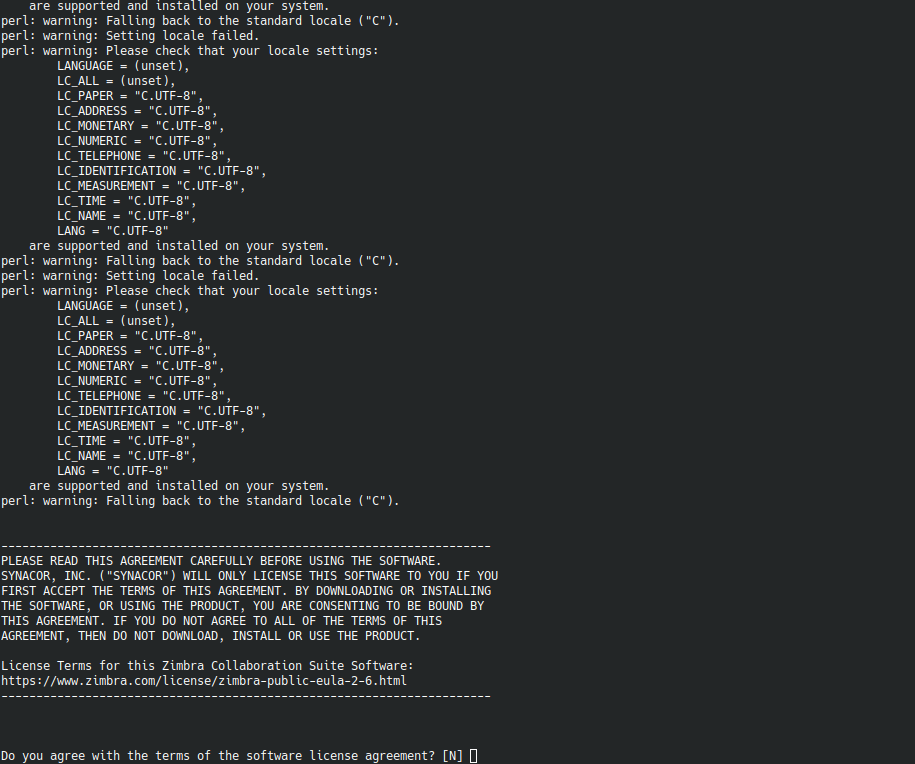
Pilih Y untuk menggunakan zimbra repositori. Dan install semua paket zimbra nya dengan memilih Y.
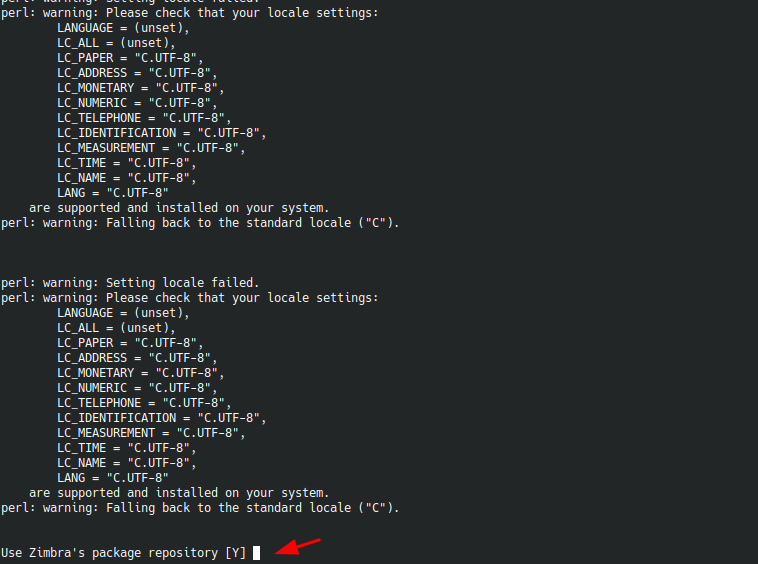
Select the packages to install
Install zimbra-ldap [Y] `y` Install zimbra-logger [Y] `y` Install zimbra-mta [Y] `y` Install zimbra-dnscache [Y] `y` Install zimbra-snmp [Y] `y` Install zimbra-store [Y] `y` Install zimbra-apache [Y] `y` Install zimbra-spell [Y] `y` Install zimbra-memcached [Y] `y` Install zimbra-proxy [Y] `y` Checking required space for zimbra-core Checking space for zimbra-store Checking required packages for zimbra-store zimbra-store package check complete. Installing: zimbra-core zimbra-ldap zimbra-logger zimbra-mta zimbra-dnscache zimbra-snmp zimbra-store zimbra-apache zimbra-spell zimbra-memcached zimbra-proxy zimbra-drive zimbra-imapd zimbra-patch zimbra-mta-patch zimbra-proxy-patch zimbra-chatPada waktu install zimbra-impad pilih N saja karena masih BETA version.
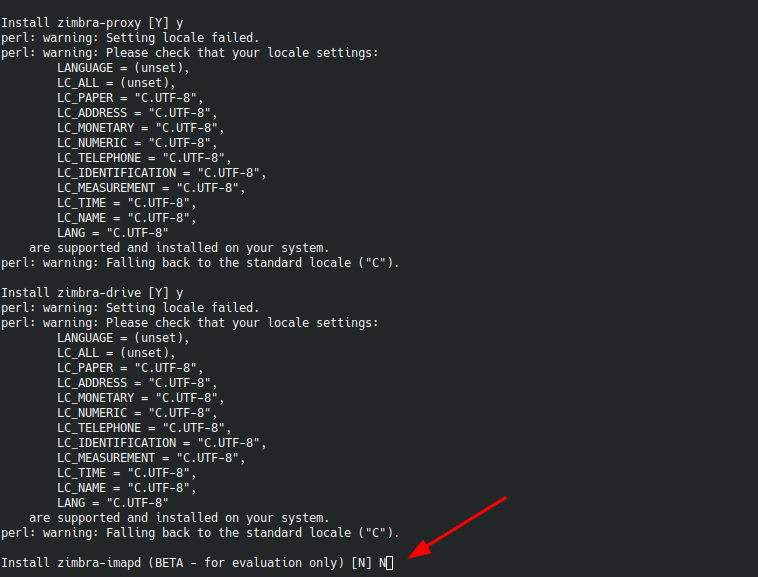
Lalu untuk opsi The system will be modified pilih Y.
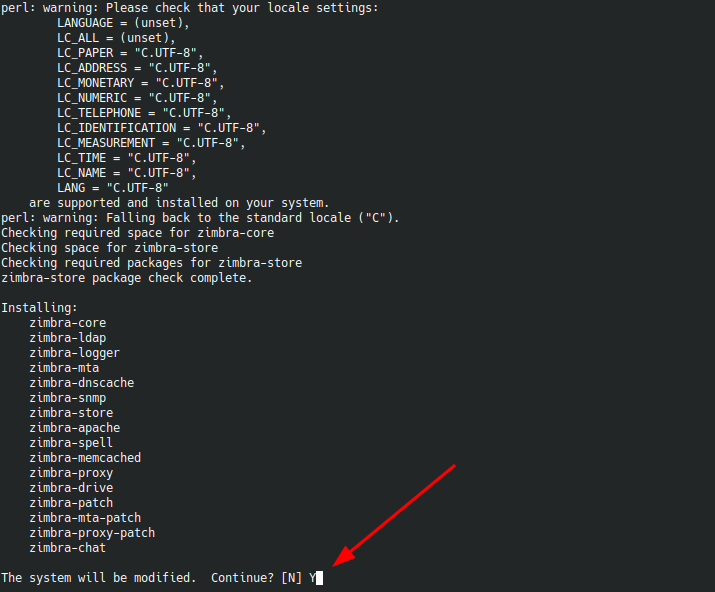
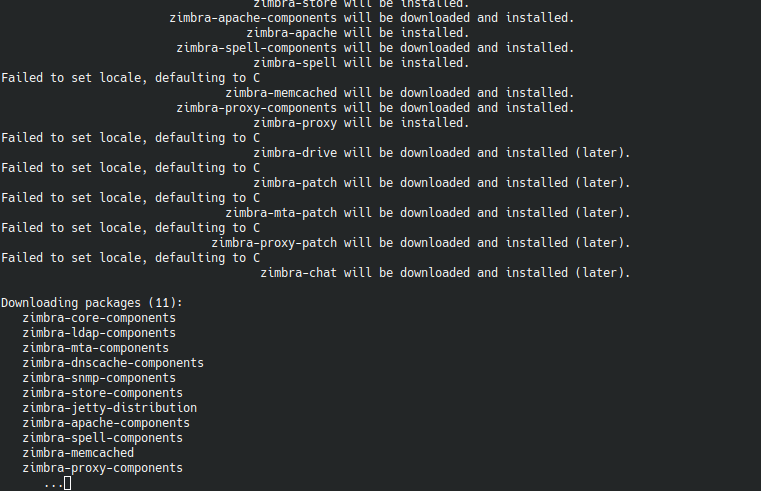
Tunggu hingga proses instalasi paketnya selesai.
Pastikan domain Anda sudah resolve record MX dan A nya. Apabila muncul pesan seperti berikut, pilih Yes dan masukkan domain Anda.
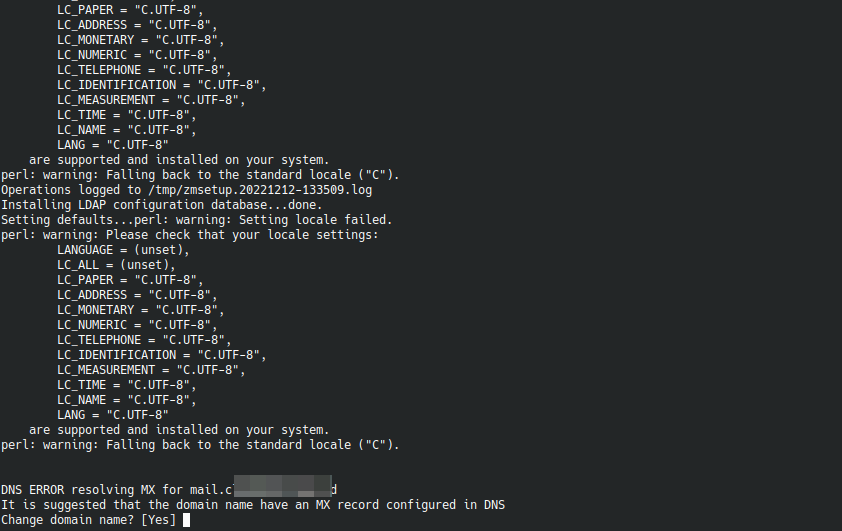
- Apabila instalasinya sudah selesai, Anda bisa set password login dashboard admin Zimbra dengan cara pilih menu nomor 7 dan kemudian pilih 4, lalu set password yang kompleks.
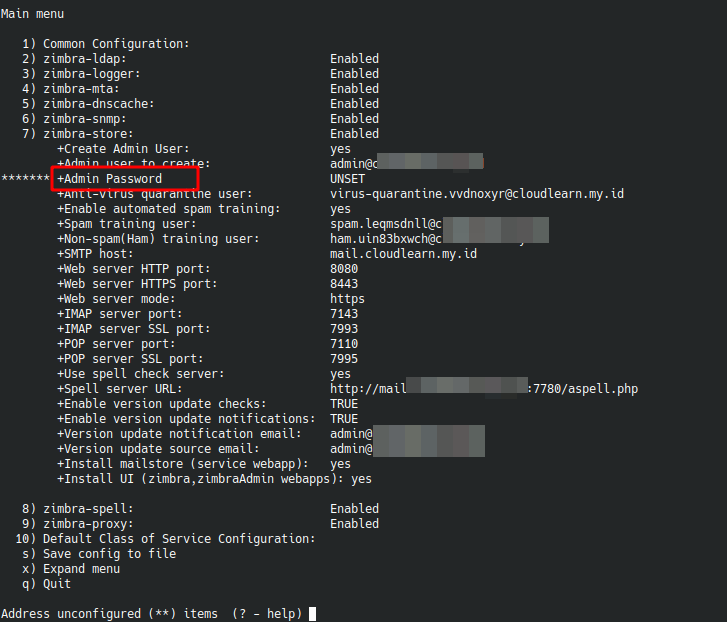
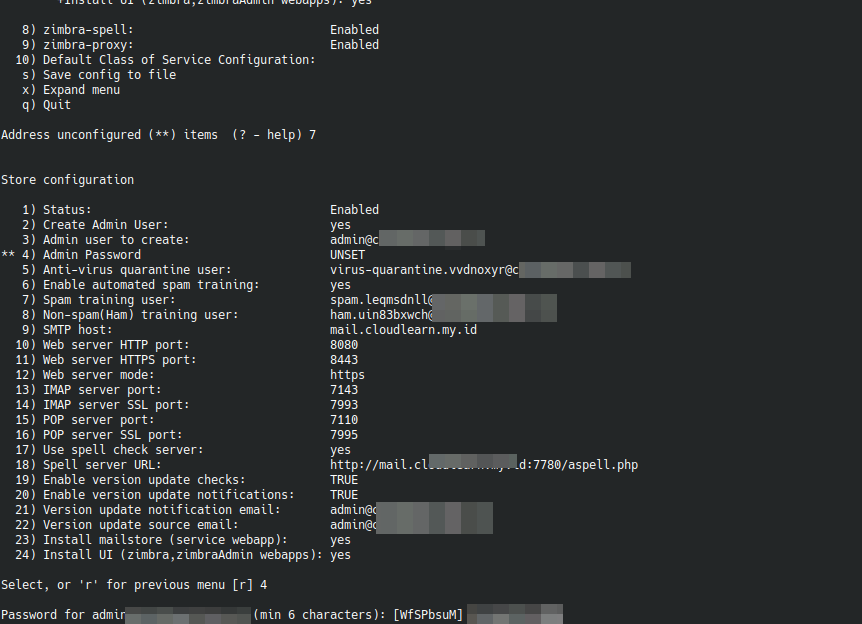
Untuk kembali ke menu awal pilih r dan tekan a untuk apply hasil perubahan konfigurasi dan simpan hasilnya.
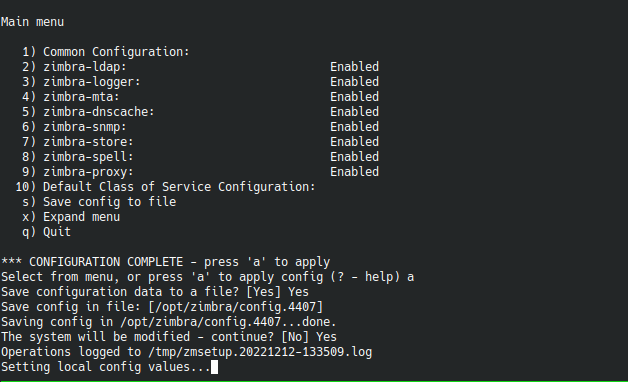
Verifikasi
-
Install Zimbra Mail sudah selesai, tahap berikutnya yaitu melakukan verifikasi. Pastikan status service Zimbra sudah Running well.
sudo su - zimbraJalankan perintah berikut untuk memeriksa status Zimbra :
zmcontrol status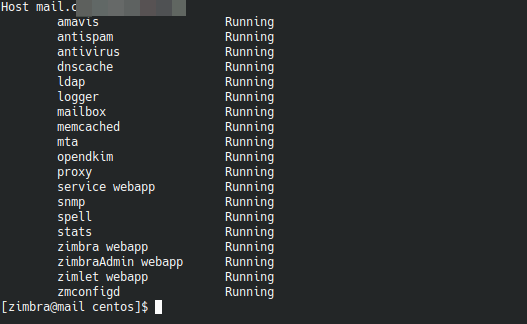
Note :
Apabila server Anda mengalami restart/reboot beberapa service mungkin akan ada yang failed. Anda bisa mengatasinya dengan cara restart semua service :zmcontrol restart -
Akses Zimbra Mail Admin ke browser menggunakan protokol https baik menggunakan hostname ataupun IP Address server :
https://:7071/ atau https://ip-address:7071
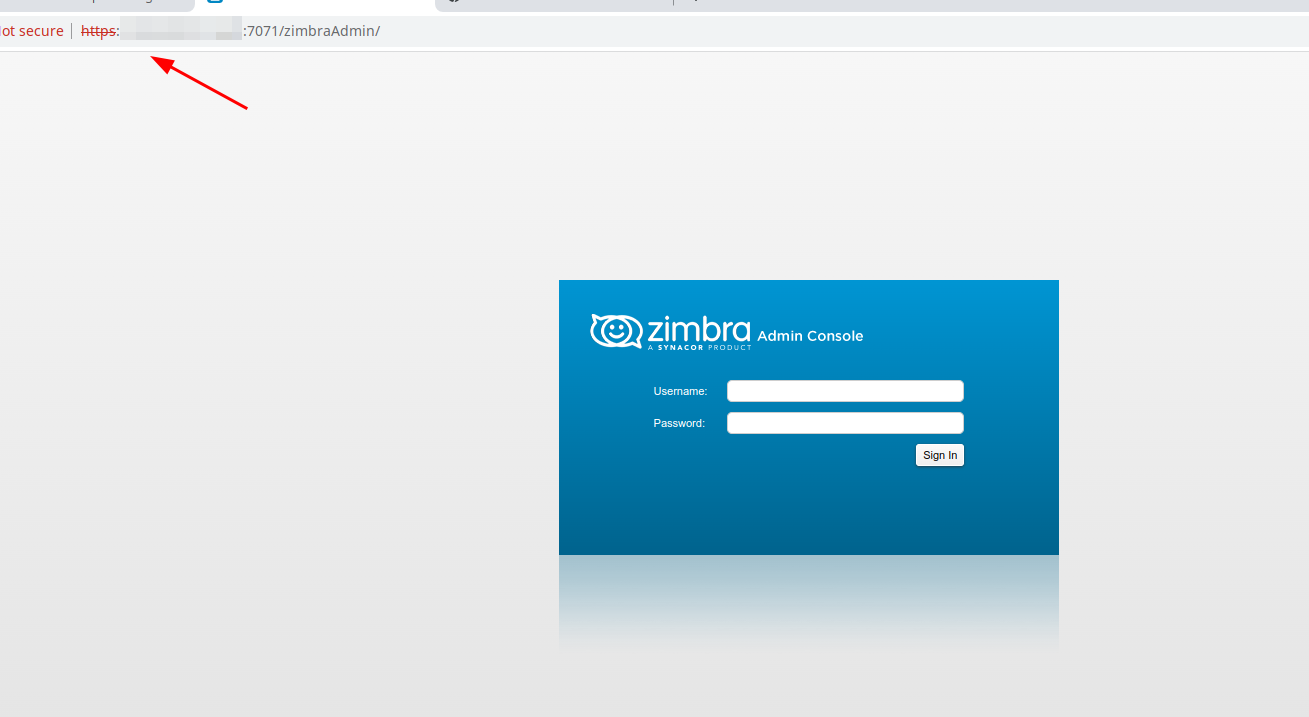
-
Jika ingin akses webmail Zimbra bisa menggunakan alamat diatas tanpa menggunakan port 7071.
https:/// or https://ip-address
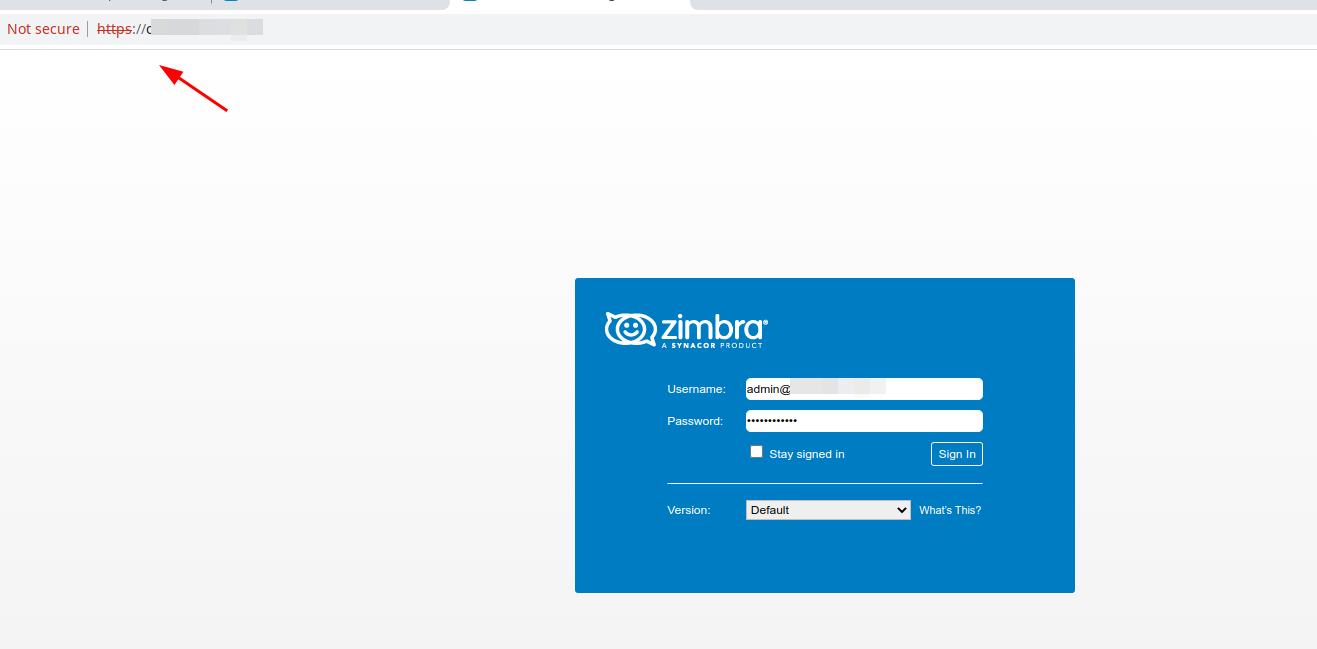
Untuk kedua akses diatas bisa menggunakan user admin dan password yang sudah diset sebelumnya.
Kesimpulan
Zimbra Collaboration disebut juga sebagai Zimbra Collaboration Suite (ZCS) yang merupakan software suite didalamnya terdapat Zimbra Mail. Zimbra Mail sudah dilengkapi dengan berbagai service seperti LDAP, POP, IMAP, Calender, Task, Chat, dsb. Adapun cara Install Zimbra Mail versi 8 pada CentOs 7 Server terbilang cukup mudah karena sudah disediakan script nya, Anda tinggal menjalankan dan menentukan apa saja yang perlu dikonfigurasi sesuai kebutuhan Anda.
Semoga bermanfaat dan barokah 🙂






